Como atribuir uma tecla de atalho a um estilo no Word

Estilos de parágrafo e de caractere no Word fazem parte da estrutura básica de cada documento criado no Word. Quando você usa os estilos internos ou os estilos personalizados criados, convém usar o teclado para aplicar rapidamente os estilos ao seu conteúdo.
As teclas de atalho podem ser aplicadas aos estilos de parágrafo e de caractere. Para poder aplicar estilos usando o teclado, você pode atribuir teclas de atalho a estilos. Se a guia "Home" não estiver atualmente na guia ativa, clique na guia "Home" para ativá-la.
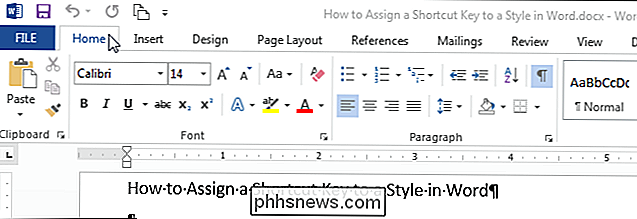
Na seção "Styles" da guia "Home", clique no botão "Styles" no botão inferior. canto direito da seção
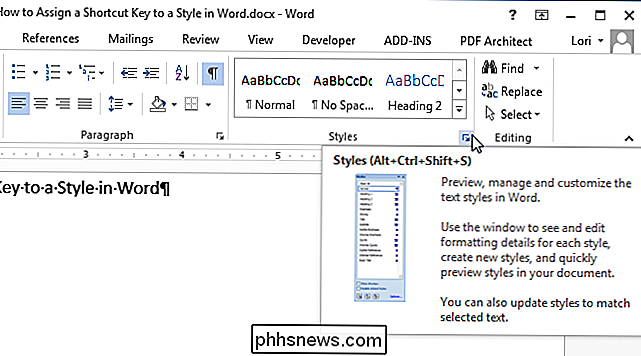
O painel “Estilos” é exibido. Quando você passa o mouse sobre um estilo, formata detalhes para a exibição de estilo em uma janela pop-up.
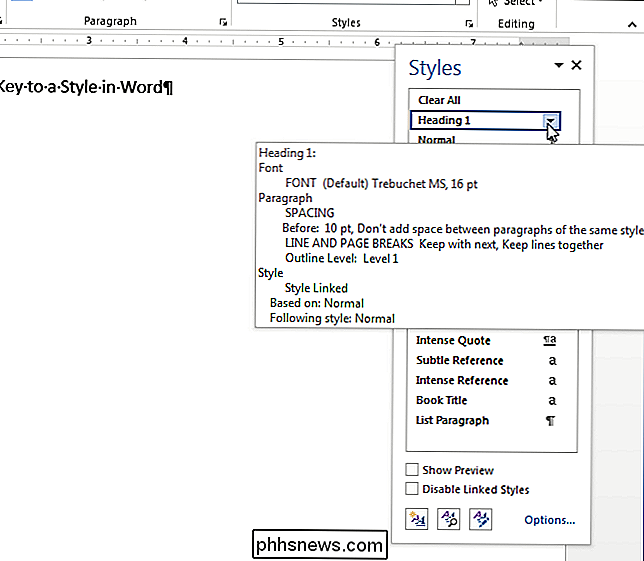
Clique na seta para baixo no estilo e selecione “Modificar” no menu suspenso.
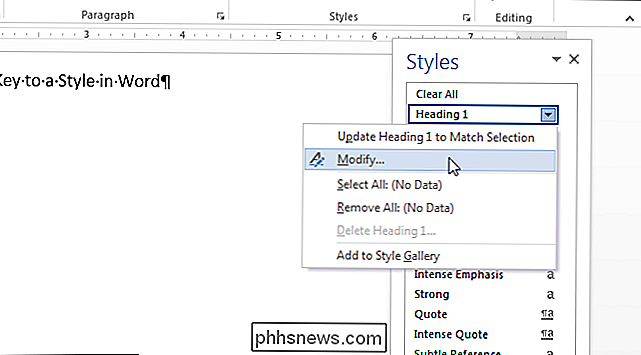
Em “Modificar estilo” "Caixa de diálogo, clique no botão" Formatar "no canto inferior esquerdo e selecione" tecla de atalho "no menu pop-up.
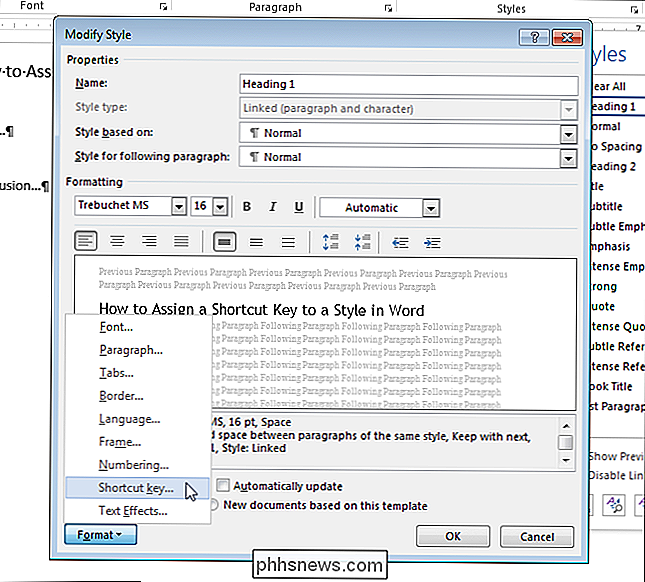
Clique na caixa de edição" Pressione nova tecla de atalho ", pressione a combinação de teclas de atalho que você deseja use para aplicar esse estilo e clique em “Atribuir”.
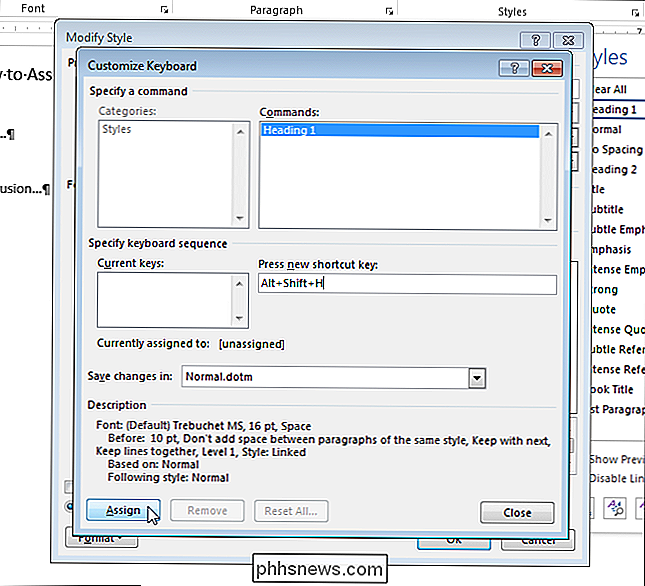
Observação: se você pressionar uma tecla de atalho que já está atribuída a outra função, o Word informa qual função a combinação de teclas é “atualmente atribuída a”. Insira outra combinação de teclas de atalho.
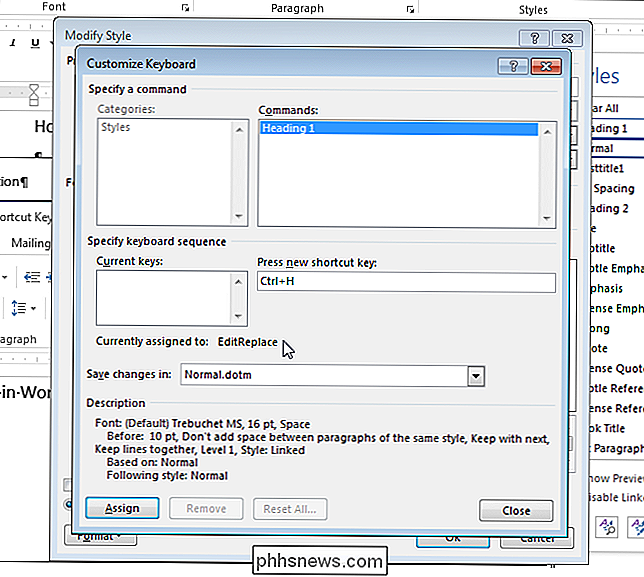
A combinação de teclas de atalho escolhida é adicionada à lista “Current keys”. Clique em "Fechar".
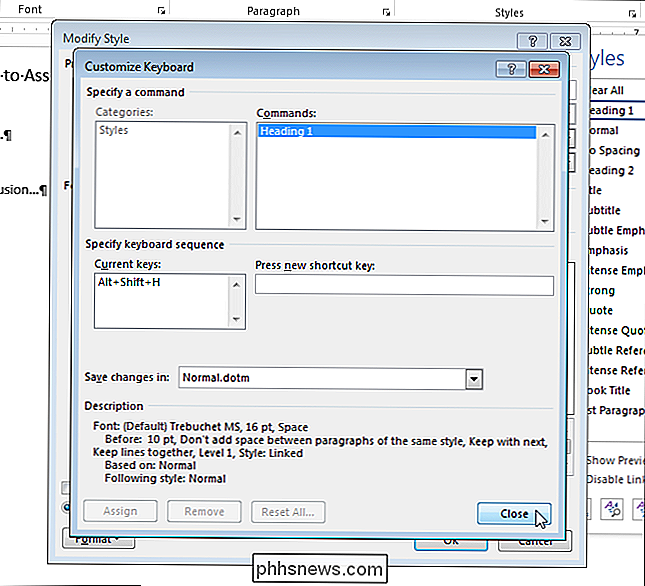
Você é retornado para a caixa de diálogo "Modificar estilo". Clique em "OK" para fechá-lo.
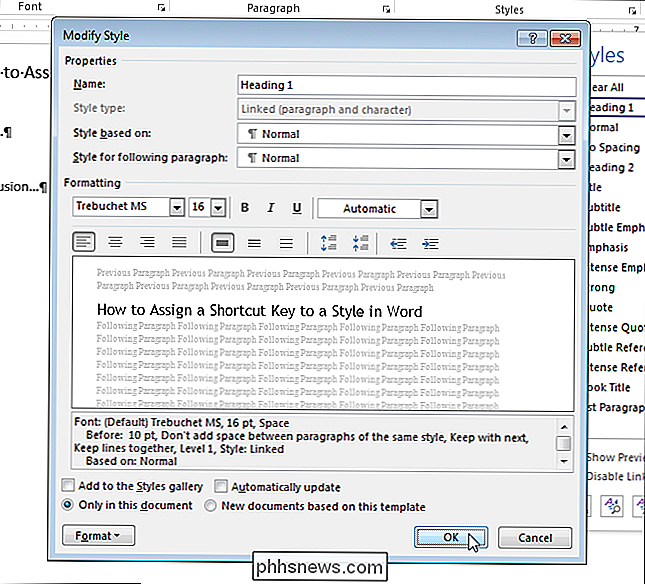
Para fechar o painel "Estilos", clique no botão "X" no canto superior direito do painel.
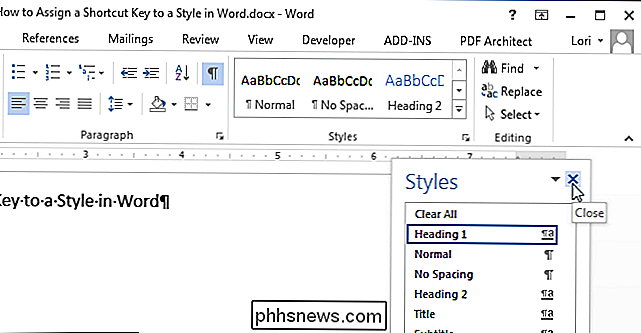
Agora você pode usar a combinação de teclas de atalho atribuída ao estilo em todos os lugares que você deseja aplicá-lo.

Como atualizar para uma edição superior do Windows
Então, o mais provável é que, se você comprou seu computador da Amazon, da Best Buy ou de algum outro site / loja on-line, a versão do Windows incluída no computador será a versão básica: Starter ou Home ou Home Premium. No caso do Windows 10, é apenas o Windows 10 e não a versão Professional.Por que voc

Como Jogar Jogos de PC que Exijam SafeDisc ou SecuROM DRM no Windows 10, 8.1, 8, 7 e Vista
A Microsoft fez manchetes quando desmontou o suporte para SafeDisc e SecuROM DRM do Windows 10 Atualizações de segurança recentes para o Windows Vista, 7, 8 e 8.1 também removeram o suporte para esses esquemas de DRM de versões mais antigas do Windows. Mesmo evitando o Windows 10 não permitirá que você jogue esses jogos sem problemas, supondo que você mantenha sua instalação do Windows atualizada.



